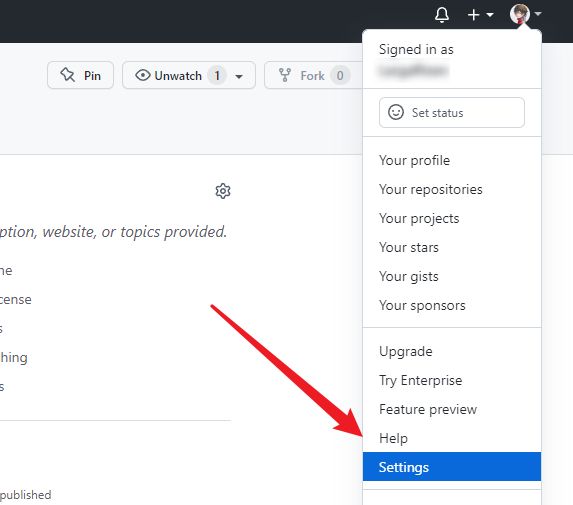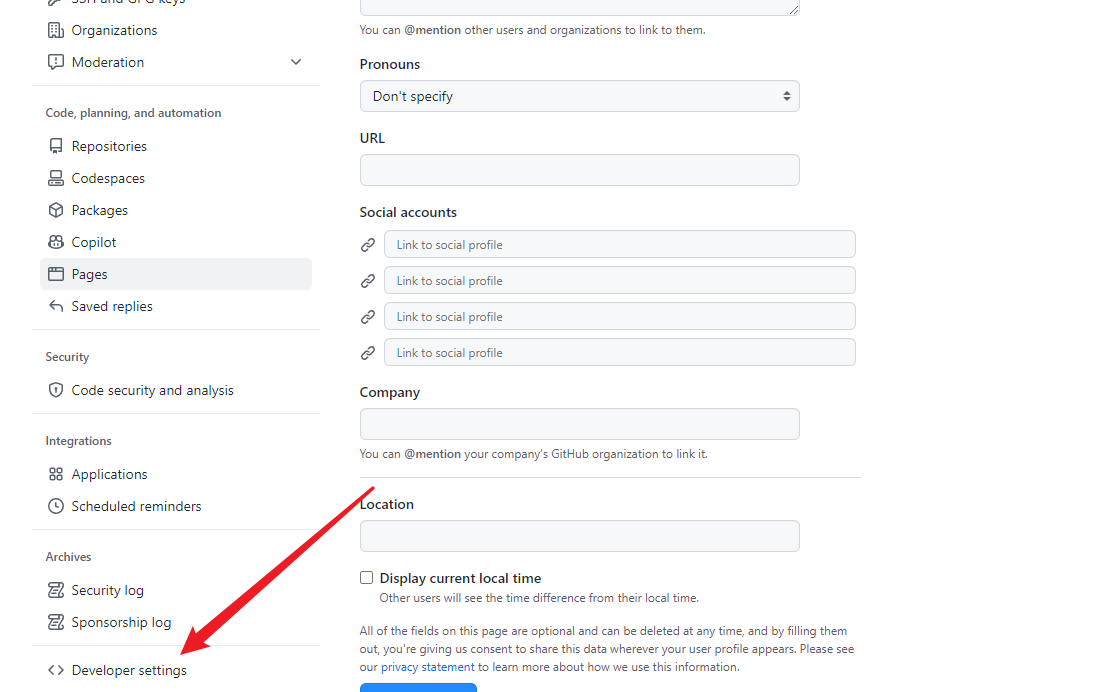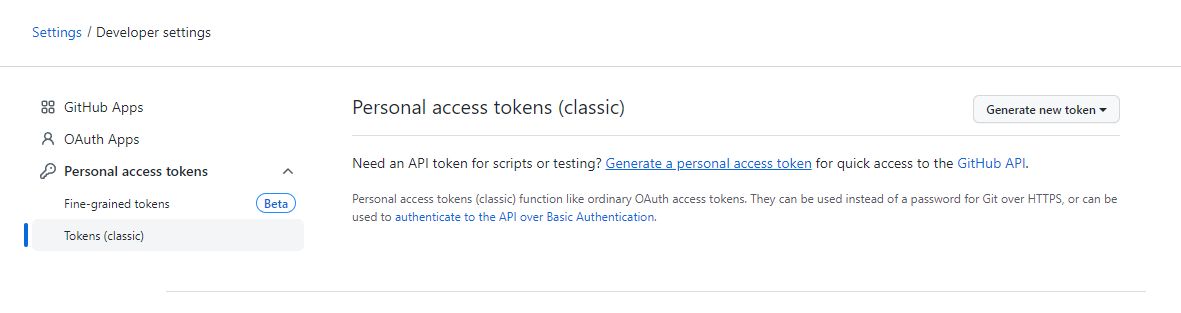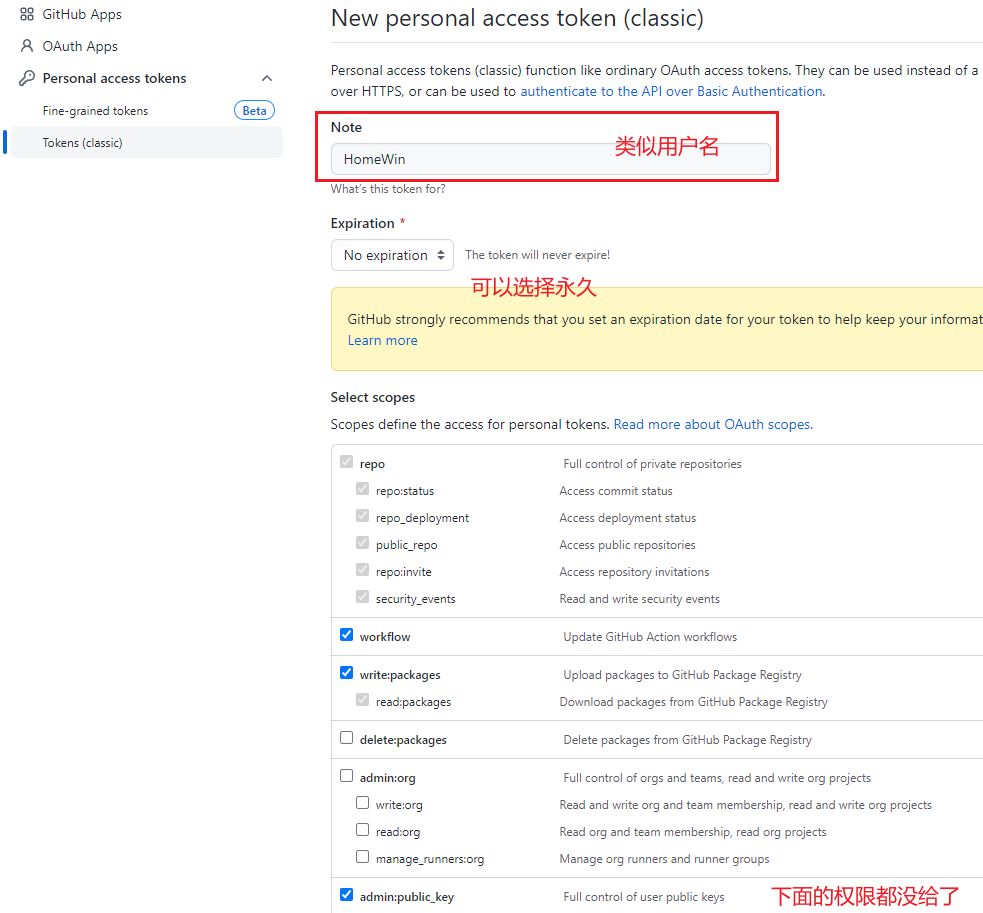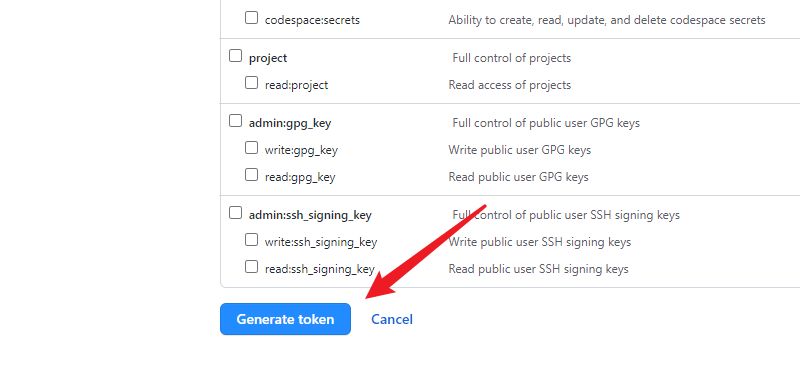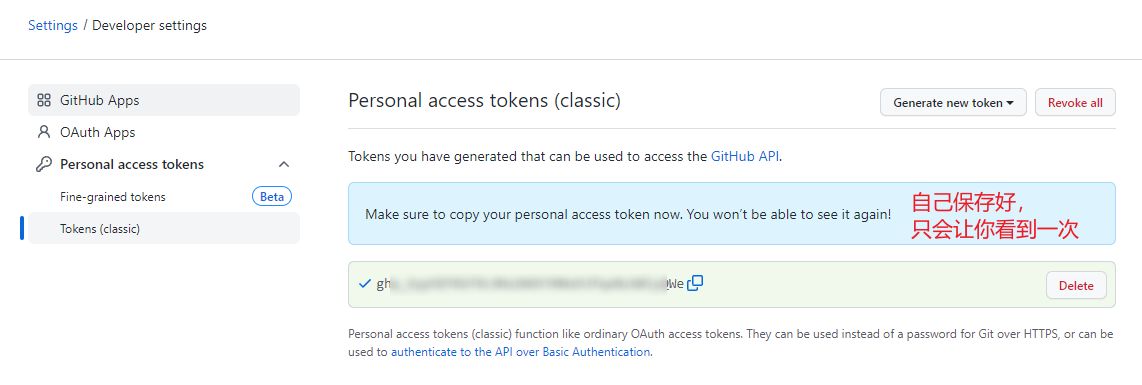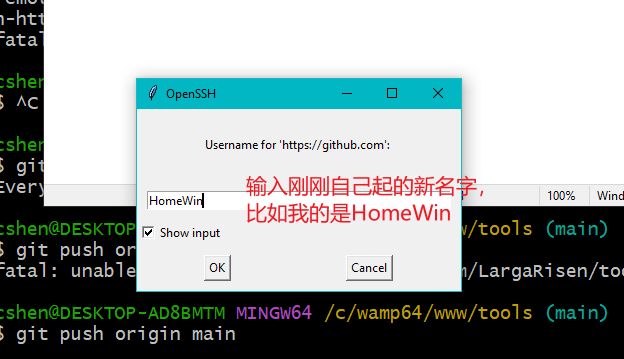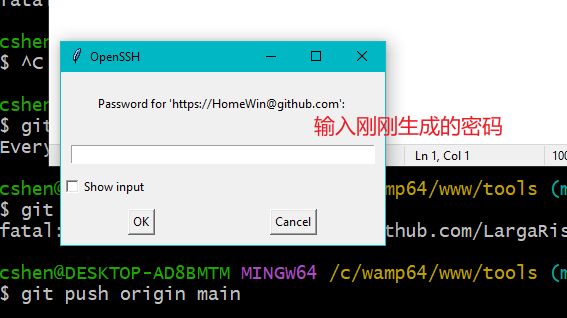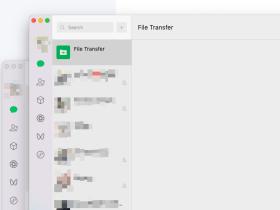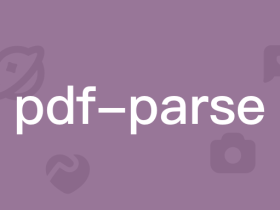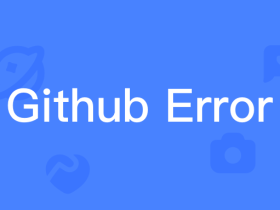该来的终究还是要来的,虽然很早就知道GitHub不能通过账号和密码验证来提交代码,但我之前一直用的GUI工具,没有遇到验证不通过的问题,所以一直也没在意。
直到今天整理仓库,想用Git Bash来提交代码时,遇到问题了:
输入GitHub账号和密码后,提示从2021年8月13日,不再支持密码验证了,问题的原文:
remote: Support for password authentication was removed on August 13, 2021.
网上有人说可以用SSH验证,我尝试了下,虽然能走通,但未免繁琐了一些。
之前用Gitlba的时候,接触过access token的概念,通过生成一个token,也可以实现账号的验证登陆,我就在想GitHub有没有这个配置呢?
结果还真有,不过藏的也是真的深,明显不想人用。
所以特此记录一下,希望看到本文,还不知道的人,可以少走弯路。
设置 access token
1.
首先,点击头像,找到设置(settings):
2.
进入设置页面后,使劲往下翻,翻到最底下,可以在左边菜单看到开发者设置(Developer settings):
3
进入开发者设置后,就可以看到个人通行证设置了(personal access token):
我们点击右上角的生成新的通行证(New Github App)。
4.
然后就可以开始创建了,Note是自定义的,类似用户名。
过期设置里面(Expiration),可以设置为永久(No expiration),再之后是权限的设置,可以参考我的配置,主要是repo的仓库权限,推荐都勾选上:
然后拉到页面最底下,点击生成token:
5.
这个时候就会生成一个密码,请一定要保存好,因为只会在这里展示一次,之后我们登陆就可以用这个来代替密码:
6.
现在,就可以在提交版本,需要输入账号和密码时,输入刚刚生成的名字和密码,就可以正常通过验证,完成提交了。
可以参考下图:
1)输入自定义的Note名字:
2)输入刚刚生成的密码:
3)没问题的话就会通过验证了: